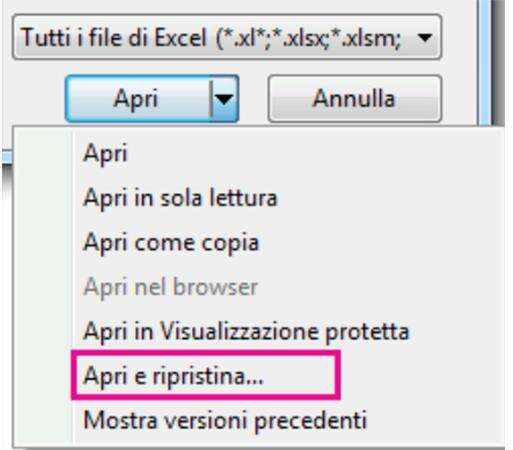Come posso recuperare un file RAR eliminato diverse settimane fa?"Pensavo di non aver più bisogno di quei file RAR, ma il capo me li ha richiesti! Purtroppo, temo di averli cestinati. Cosa devo fare per recuperarli? Grazie, ne ho davvero bisogno"
In questo articolo, nello specifico, andremo a spulciare alcuni validi metodi testati, per recuperare file ZIP/RAR eliminati o, all’occorrenza, riparare file RAR, che non si aprono o sono corrotti. Per farlo, ci affideremo a soluzioni semplici, come dare un occhiata al cestino, utilizzare utility di Windows, fino ad arrivare, nei casi più disperati, a utilizzare un software professionale e funzionale per il recupero dati, inclusi, ovviamente, gli archivi RAR.
- Parte 1. Cosa causa la cancellazione del file RAR: considerazioni preliminari
- Parte 2: Come recuperare un file RAR cancellato dal Cestino di Windows.
- Parte 3: Come recuperare un file RAR da un backup?
- Parte 4: Come recuperare i file RAR eliminati definitivamente?HOT
- Parte 5: Come estrarre i file RAR ignorando gli errori.
- Parte 6: Recupero file RAR da versioni precedenti.
- Parte 7: Domande frequenti

Parte 1. Cosa causa la cancellazione del file RAR: considerazioni preliminari
Prima di iniziare a parlare della cancellazione del file RAR, è importante fare alcune considerazioni preliminari. In primo luogo, è necessario capire cosa si intende con il termine "cancellazione". Spesso, infatti, quando si elimina un file, questo non viene veramente cancellato dal sistema, ma soltanto nascosto dal file system e segnato come "spazio libero" in attesa di essere sovrascritto da nuovi dati.
Inoltre, bisogna considerare che le cause della cancellazione di un file RAR possono essere molteplici, come ad esempio errori umani, problemi tecnici o virus informatici. Solo tenendo presente queste premesse si può affrontare in modo adeguato il problema e trovare valide soluzioni per recuperare un archivio RAR cancellato.
Ecco un elenco di 5 possibili cause della cancellazione di un file RAR:
- Errori umani: la cancellazione accidentale del file o la formattazione errata del dispositivo di archiviazione.
- Problemi tecnici: malfunzionamenti del sistema operativo, guasti hardware o interruzioni di corrente.
- Virus informatici: possono danneggiare o eliminare i file presenti sul computer.
- Azioni di terzi: il furto del dispositivo di archiviazione contenente il file RAR o l'eliminazione del file da parte di un'altra persona.
- Processi automatici: la pulizia del disco o la disinstallazione di un software che porta alla cancellazione involontaria del file RAR.
Parte 2: Come recuperare un file RAR cancellato dal Cestino di Windows.
Se hai cancellato accidentalmente un file RAR e non lo hai eliminato definitivamente dal Cestino di Windows, potresti ancora essere in grado di recuperarlo in modo semplice e rapido. Ecco i passaggi da seguire per recuperare un file RAR dal Cestino:
- Trova e fai doppio clic sull'icona del “Cestino” sul desktop del tuo computer.
Cerca il file RAR che desideri recuperare tra gli elementi presenti nel Cestino.

Quando hai individuato il file RAR, fai clic con il pulsante destro del mouse su di esso e seleziona "Ripristina".

- Il file RAR ripristinato sarà spostato nella sua posizione originale prima della cancellazione.
Parte 3: Come recuperare un file RAR da un backup?
Se hai effettuato un backup dei tuoi dati in precedenza, puoi utilizzare questa copia di sicurezza per recuperare un archivio RAR cancellato o perso.
Ecco i passaggi da seguire per recuperare un file RAR da un backup:
Utilizzare la funzione di ricerca della barra delle applicazioni di Windows 10 e digitare "Ripristina file".

- Individuare l'archivio RAR da ripristinare e utilizza i tasti freccia per selezionare la versione specifica del file che desideri recuperare.
- Selezionare "Ripristina" per riportare il file RAR nella sua posizione originale, oppure selezionare "Ripristina" e scegliere una posizione alternativa in cui salvare il file recuperato.
Se invece, hai effettuato un backup dei tuoi dati utilizzando uno storage esterno o un servizio di backup su cloud come Google Drive o Dropbox, puoi recuperarlo ancora più facilmente.
Parte 4: Come recuperare i file RAR eliminati definitivamente?
Se hai accidentalmente cancellato o formattato un file RAR importante dal tuo computer, potrebbe essere necessario utilizzare un'applicazione di recupero dati per ripristinarlo. Anche se i moderni sistemi operativi non eliminano fisicamente i dati cancellati, è necessario utilizzare un software di recupero dati per "scovarli" e recuperarli. Ci sono molte applicazioni di recupero dati disponibili online, come Tenorshare 4DDiG Recupero Dati, che possono scansionare il tuo computer o i dispositivi di archiviazione esterni per trovare i file persi o cancellati. Questo strumento è semplice ed efficace per il recupero di file ZIP o RAR. Se stai utilizzando MacOS, puoi scaricare la versione di Tenorshare 4DDiG Recupero Dati per Mac.
Informazione utile. I moderni sistemi operativi non rimuovono fisicamente i dati da un dispositivo di archiviazione quando questi vengono cancellati, ma li “nascondono” in attesa di essere sovrascritti da nuovi dati.
Ecco le principali caratteristiche di Tenorshare 4DDiG:
- Recupera fino a 1000 tipi di file, tra cui PowerPoint, foto, video, audio e, naturalmente, i file RAR.
- Ripara file RAR.
- Recupera file RAR e archivi Zip.
- Recupera i file persi a causa di cancellazione accidentale, formattazione e altre cause.
- Download gratuito su Windows o Mac.
- Ripristina i file cancellati da diversi dispositivi, come computer, unità interna o esterna, unità flash USB, scheda SD, ecc.
Per PC
Download Sicuro
Per MAC
Download Sicuro
- Scarica e installa Tenorshare 4DDiG Recupero Dati sul tuo computer (qui MacOS).
- Avvialo e seleziona la posizione da cui recuperare i file RAR eliminati. Quindi clicca su [Scansione].
- Seleziona il tipo di file che desideri recuperare e clicca su [Scansiona Tipi di File Selezionati].
- Conclusa la scansione, puoi visualizzare i file in base alla “Vista ad Albero” o “Vista File”. Nella parte alta, cliccando su “Filtri” puoi cercare un file specifico. In alto a destra infine, nel campo “Ricerca”, puoi digitare il nome del file che stai cercando, per una ricerca dettagliata.
- Nell’ultimo passaggio, puoi visualizzare i file in anteprima, selezionarli e cliccare su [Recupero] per salvarli sul PC o su una memoria esterna.





Parte 5: Come estrarre i file RAR ignorando gli errori.
Quando si esegue il recupero dei file RAR cancellati, spesso restano degli errori che rendono l'estrazione più complicata. Tuttavia, anche in questi casi, il software WinRAR consente agli utenti di estrarre i file.
Ecco come procedere per estrarre i file RAR/ZIP ignorando gli errori:
- Innanzitutto, fai clic con il pulsante destro del mouse sul file RAR/ZIP danneggiato e aprilo utilizzando WinRAR.
- Dalla barra degli strumenti, seleziona l'opzione "Estrai".
- Successivamente, scegli il percorso e i parametri di estrazione per specificare dove desideri salvare il file recuperato.
- Inoltre, troverai un'opzione "Varie" sotto le impostazioni di "Percorso di estrazione". Seleziona "Mantieni file danneggiati".
- Infine, per avviare l'estrazione, fai clic su "OK".
Parte 6: Recupero file RAR da versioni precedenti.
Per utilizzare questo metodo di recupero dei file RAR cancellati, è necessario abilitare la protezione del sistema prima che si verifichi l'evento. L'opzione "Ripristina versioni precedenti" salva una copia dei file e delle cartelle come parte del sistema, il che consente di ripristinare i file alle versioni precedenti in base a alla cronologia.
- Per iniziare, fai clic con il tasto destro del mouse sul file RAR danneggiato.
Dalla finestra a discesa, seleziona "Ripristina versioni precedenti". Successivamente, puoi consultare l'elenco delle versioni precedenti disponibili per il file.

- Scegli una versione recente e premi il pulsante "Apri". In questo modo, potrai ispezionare il contenuto del file per confermare che sia corretto.
- Dopo esserti accertato che questa versione contenga i file ZIP o RAR necessari, seleziona "Ripristina" per salvarli nella posizione originale.
Parte 7: Domande frequenti
D1: Come comprimere ed estrarre file RAR.
- I file RAR sono facilmente apribili. È possibile estrarre i file RAR utilizzando vari strumenti disponibili su Internet, alcuni gratuiti e altri a pagamento. I file RAR possono essere aperti su qualsiasi sistema operativo, inclusi Mac, Windows e Linux.
- WinRAR è una nota utility RAR ufficiale che funziona su tutti i sistemi operativi.
- The Unarchive è una nota utility per file RAR compatibile solo con i sistemi Apple Mac che può estrarre e comprimere archivi RAR.
- Badizip è compatibile con entrambi i sistemi Windows e Mac. Include funzionalità intuitive e una tecnica estremamente veloce per l'estrazione di file RAR.
- Zipware è un'applicazione semplice, veloce e stabile per Microsoft Windows che supporta anche l'ultimo formato RAR5.
- L'elegante interfaccia di Hamster Zip Archive ti consente di aprire e comprimere rapidamente i file RAR. Attualmente funziona solo con macchine Windows.
- Numerosi programmi aggiuntivi, come WinZip, PeaZip, 7-Zip, iZip e altri, vengono utilizzati per aprire i file RAR.
D2: Come impedire l'eliminazione dei file RAR.
"Prevenire è meglio che curare", come recita l'adagio. Prima di iniziare a rimpiangere e cercare su Google "come recuperare i file RAR", sarebbe più intelligente evitare di perderli o danneggiarli.
Per evitare l'eliminazione dei file RAR, puoi adottare le seguenti precauzioni:
- Installa e aggiorna regolarmente un buon programma antivirus sul tuo computer.
- Esegui regolarmente il backup e archivia i tuoi dati su vari supporti di archiviazione come un disco rigido esterno, un'unità flash, una scheda SD e un archivio cloud.
- Non aprire e-mail o allegati sospetti perché potrebbero includere virus che possono causare l'eliminazione o il danneggiamento dei dati.
- Quando rimuovi un file, assicurati che non sia più utile.
- Non tentare mai di installare software pirata da siti Web sconosciuti.
- Utilizza solo programmi di estrazione e compressione RAR approvati per evitare di distruggere i file RAR.
Conclusione
Se hai perso un archivio RAR importante e stai cercando su internet "come recuperare file RAR cancellati", non preoccuparti. 4DDiG Recupero Dati per Windows (o MacOS) è la soluzione che stai cercando. Questa applicazione di alta qualità è in grado di recuperare dati cancellati in qualsiasi situazione, senza alcun problema e in pochi passaggi automatici. Milioni di utenti in tutto il mondo hanno già apprezzato l'affidabilità di 4DDiG, quindi non esitare a provarla anche tu.